创建文件
方法1:在Word应用程序中创建
首先,还是用浏览器打开Office 365的控制台,点击磁贴中的Word按钮,进入Word界面。
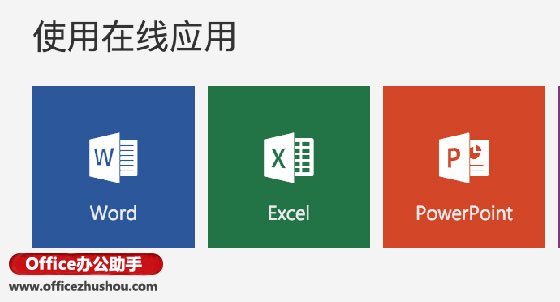
在主界面中,你可以看到它是在OneDrive中新创建的,它下面有很多不同的模板。单击每个不同的模板创建一个新的Word文件。Office 365默认提供24个模板。
我们可以选择我们需要使用的模板。
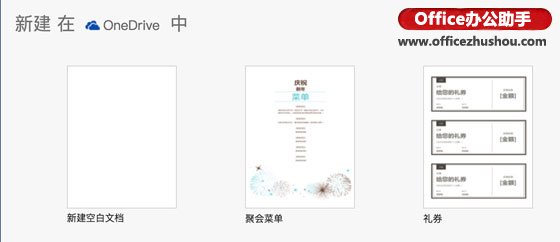
方法2:在主页上创建
除了单击要创建的应用程序之外,您还可以通过单击主页上的下拉按钮来快速创建它。
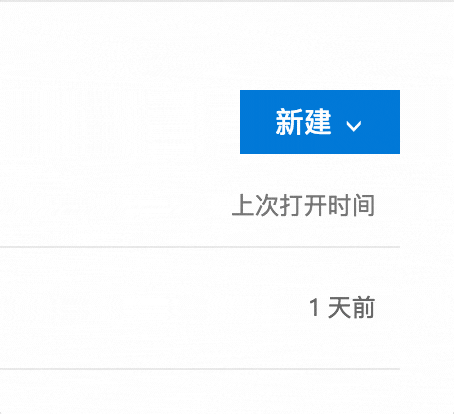
点击下拉按钮,在下拉按钮的弹出菜单中选择相应的文件,可以快速跳转到创建文件的页面。然后点击相应的模板来创建它。默认情况下,会选择一个空白文档,或者您可以单击Enter创建一个新文件。
这种方法比方法1快。
方法3:在OneDrive中创建
点击首页的OneDrive磁贴,进入OneDrive界面。
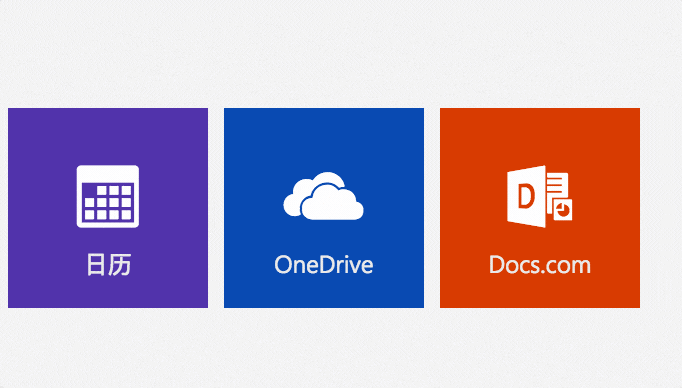
点击左边的文件进入文件列表。
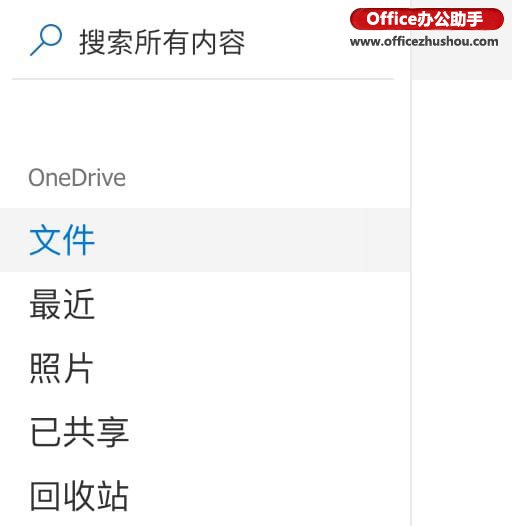
单击顶部菜单栏中的“新建”以快速创建文件。
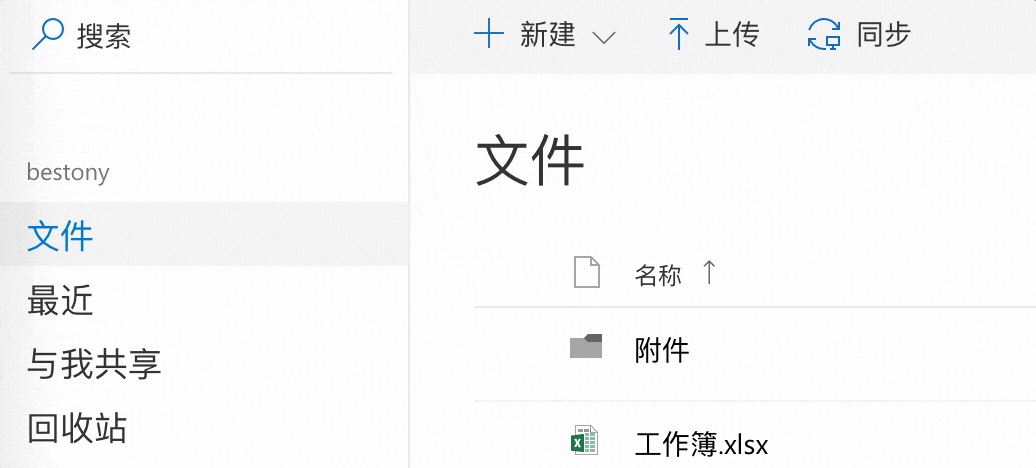
Office 365删除文件:
Office 365 是在线的,编辑的文件都会在云端进行存储,从而实现在任何一个地方都可以去存储文件和删除文件。文件都存放在OneDrive中,OneDrive默认提供了5GB的存储空间,
当存储空间使用完成后,就不得不去删除一些老旧的文件。
1、删除单个文件
通过首页的磁贴,可以进入到OneDrive中
在OneDrive中,可以点击左侧的文件,进入到文件列表,查看所有文件。
找到要删除的文件,这里以文档.docx 为例
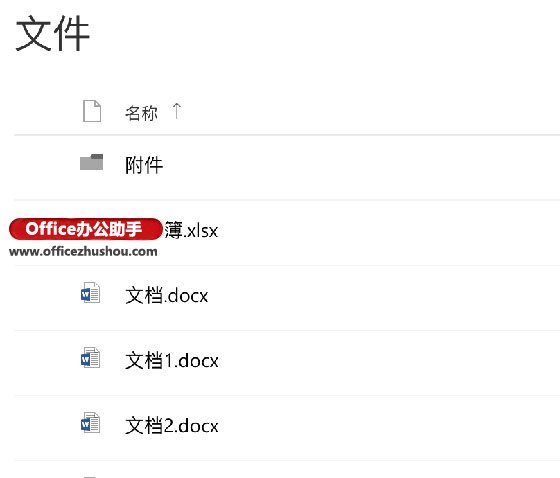
在文档.docx上右击,选择删除,在弹出的窗口中确认即可删除文件。

2、删除多个文件
OneDrive也支持同时删除多个文件。
在列表中选中多个文件,然后点击顶部菜单栏中的删除按钮,在弹出的窗口中确认,即可删除对应的文件。
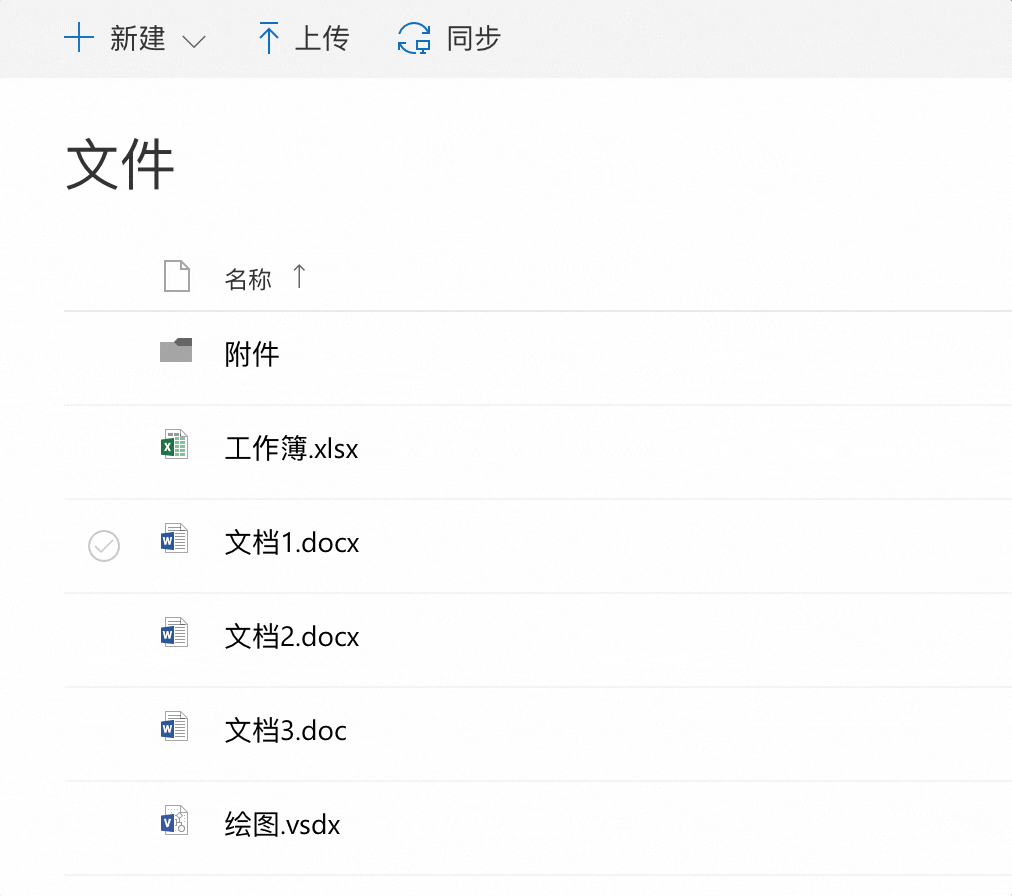
问:OneDrive需要购买付费的空间么?
答:不需要,如果你只是用来办公使用,赠送的5 GB空间其实已经绰绰有余了。
好了,以上就是小编今天跟大家分享的如何在Office365上创建新的文件和删除旧文件教程的详细图文教程,希望能帮助到有需要的朋友。想要更多教程,请继续关注我们系统天地吧。

